
iMovie é um aplicativo de software de edição de vídeo proprietário produzido pela Apple para Mac e iOS (iPhone, iPad, ipad mini e iPod touch). O iMovie importa imagens de vídeo para o Mac usando a interface FireWire na maioria das câmeras de vídeo digital no formato MiniDV ou a porta USB do computador. Ele também pode importar arquivos de vídeo e fotos de um disco rígido. A partir daí, o usuário pode editar as fotos e videoclipes e adicionar títulos, músicas e efeitos, incluindo correção básica de cores e ferramentas de aprimoramento de vídeo e transições como fades e slides.
No entanto, você sabe como colocar mxf no imovie?
Conversor Aiseesoft MXF para Mac é um conversor profissional de MXF para imovie, que pode facilmente converter arquivos MXF para formatos do iMovie, como MOV, MP4 suportado. Aqui mostramos como usar o software para converter MXF para MOV Passo a Passo.
Passo 1 Importar arquivos MXF
Com o botão de download acima, baixe gratuitamente este poderoso software de conversão de MXF para iMovie no seu Mac. Depois de instalar o Mac MXF Converter, você pode clicar no botão Adicionar Arquivo botão para importar os vídeos MXF de origem para este programa.
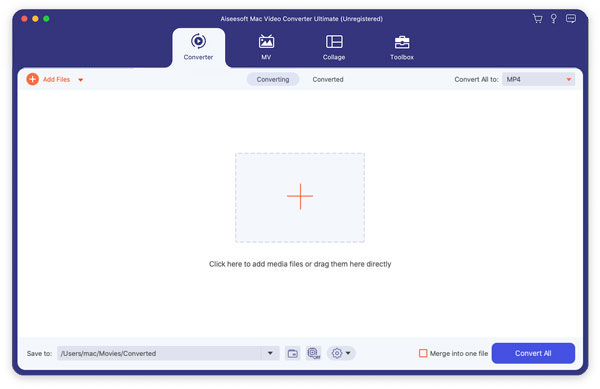
Passo 2 Basta editar o vídeo MXF
Depois de importar os arquivos, você pode fazer alguns trabalhos básicos de edição antes da conversão. Na janela de edição, você pode modificar o efeito de vídeo ajustando brilho, contraste, matiz, saturação e volume, recortar vídeo, aparar vídeo e adicionar marca d'água de texto/imagem ao vídeo.
Passo 3 Escolha o formato de saída
Clique na Perfil botão para escolher o formato de saída que você precisa no menu pop-up.
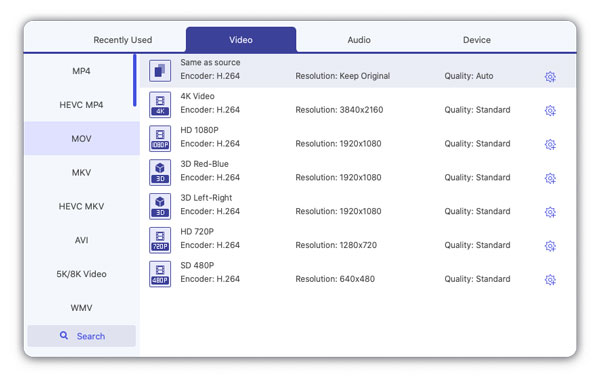
Além disso, você pode clicar no Configurações botão e defina os parâmetros de saída detalhados na janela aberta, como codificador de vídeo, taxa de quadros, taxa de amostragem, etc.
Passo 4 Converta MXF para o formato suportado pelo imovie Pro
Quando terminar as configurações, clique no botão Converter botão e comece a converter MXF para o formato suportado pelo imovie Pro. Depois disso, clique no botão "Abrir pasta" para obter o arquivo convertido e importe o arquivo MXF convertido para o imovie Pro.
Com o conversor profissional de MXF para iMovie MOV, você pode facilmente converter MXF para MP4/MOV e outros formatos de vídeo suportados pelo iMovie. Além disso, oferece muitos recursos de edição importantes. Você pode usá-lo diretamente para editar seus vídeos MXF capturados e produzir formatos de vídeo adequados.
Se você preferir converter gratuitamente MXF para MP4/MOV compatível com o iMovie, também pode contar com o conversor de vídeo MXF online. Nesta parte, apresentaremos a você um bom site de conversão online de MXF para iMovie.
Passo 1 Navegar para Convertio site, que é um conversor MXF para MOV online muito famoso e gratuito.
Passo 2 Clique no vermelho De computador botão para carregar seu arquivo MXF local neste conversor de vídeo online.
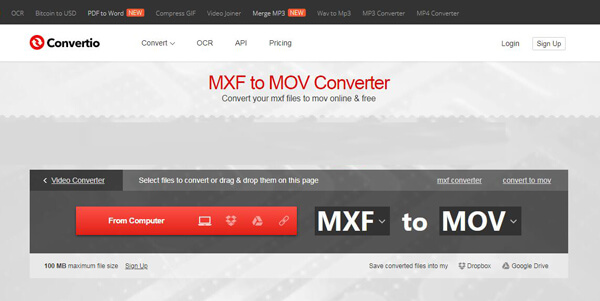
Passo 3 Se o formato de saída de destino for MOV, você pode clicar diretamente em Converter botão. Ou você pode clicar em MOV e selecione o formato de saída de vídeo/áudio/imagem adequado na lista suspensa.
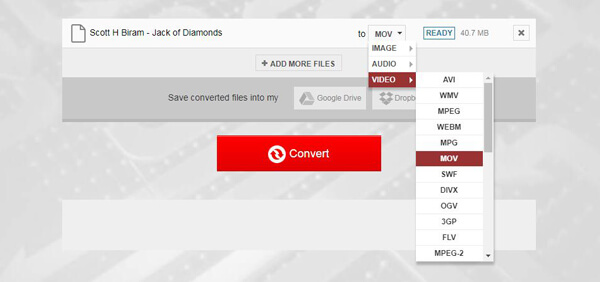
Passo 4 Clique em Converter botão para iniciar a conversão de MXF para iMovie. Levará algum tempo para concluir o processo de upload.
Falamos principalmente sobre como converter MXF para MOV/MP4 para melhor edição no iMovie. Mostramos a você dois métodos simples e eficazes para obter a conversão de vídeo MXF. Se você ainda tiver alguma dúvida, pode nos deixar uma mensagem.